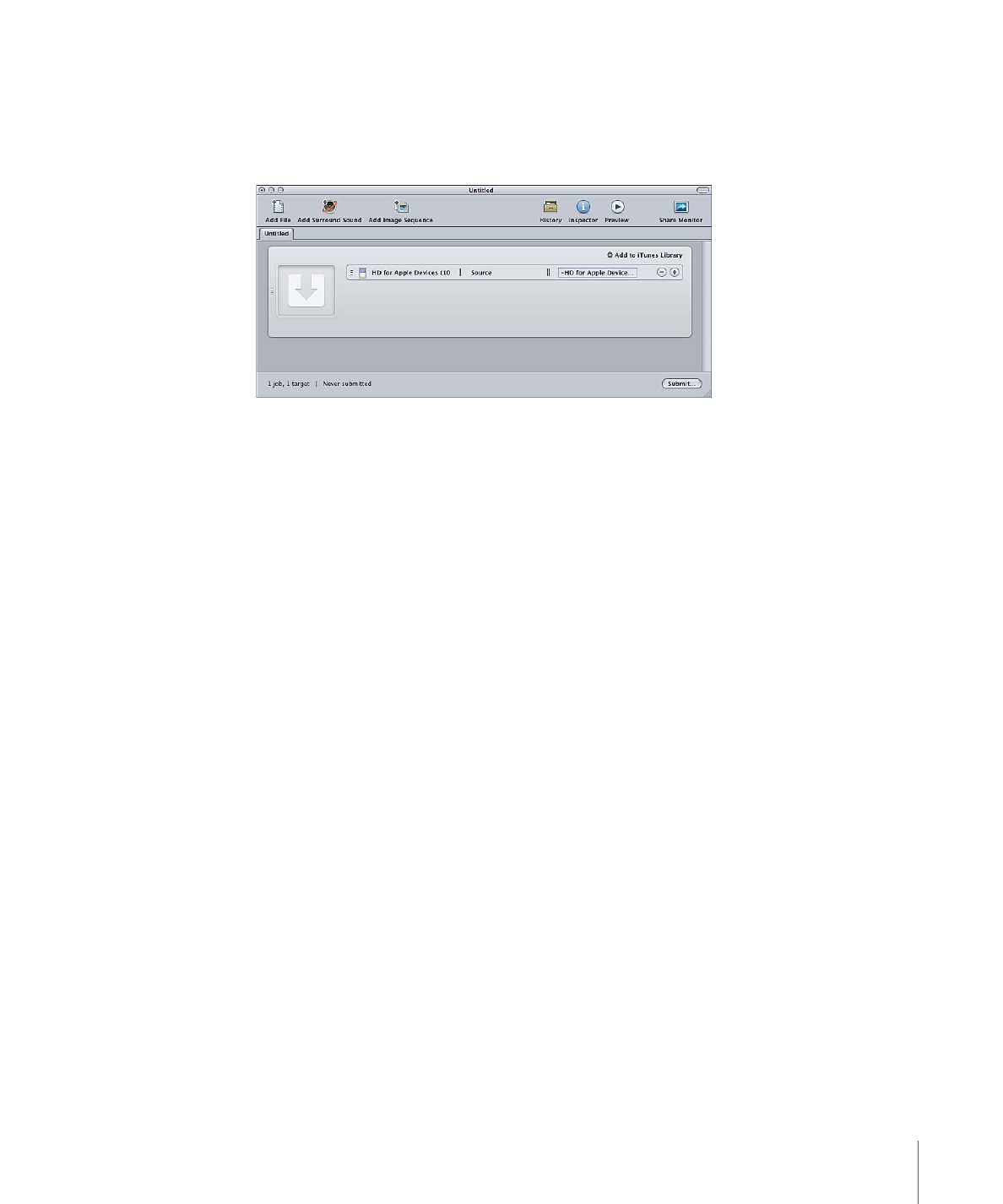
バッチを実行する
ジョブにソース・メディア・ファイル、設定、書き出し先、および出力ファイル
名を含めたら、処理の準備が整います。
バッチを実行して処理を行う
µ
「実行」ボタンをクリックして、ジョブを含むバッチを実行します。
17
第 1 章
クイックスタート

ダイアログが表示され、この実行に名前を付け、分散処理を使用するかどうかを
選択して、この実行の優先順位を設定できます。ほとんどの場合、設定はそのま
まで、「実行」をクリックできます。
この「実行」ダイアログの詳細については、「
バッチを実行する
」を参照してく
ださい。
バッチを実行すると、「Compressor」の「履歴」ウインドウまたは「Share
Monitor」アプリケーションを開いて、バッチのトランスコーディングの進行状
況をモニタできます。「Compressor」の環境設定で、「Share Monitor」を自動的
に開くように設定することもできます。
ステージ 4: